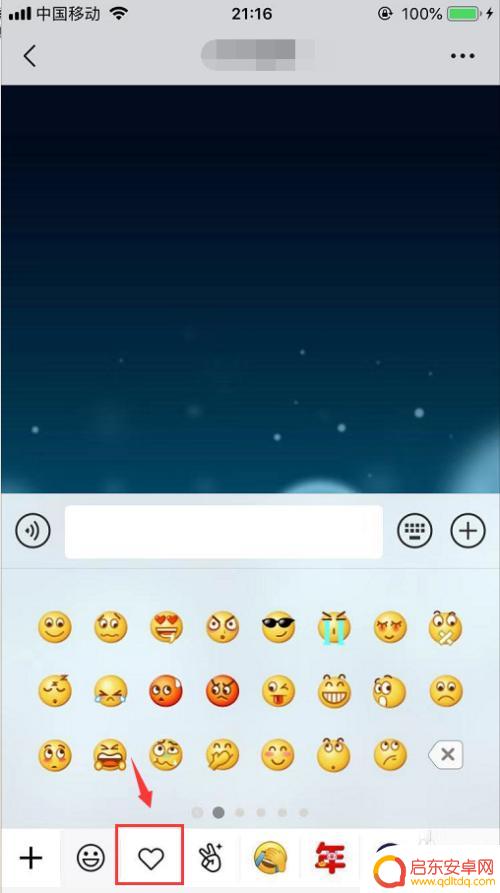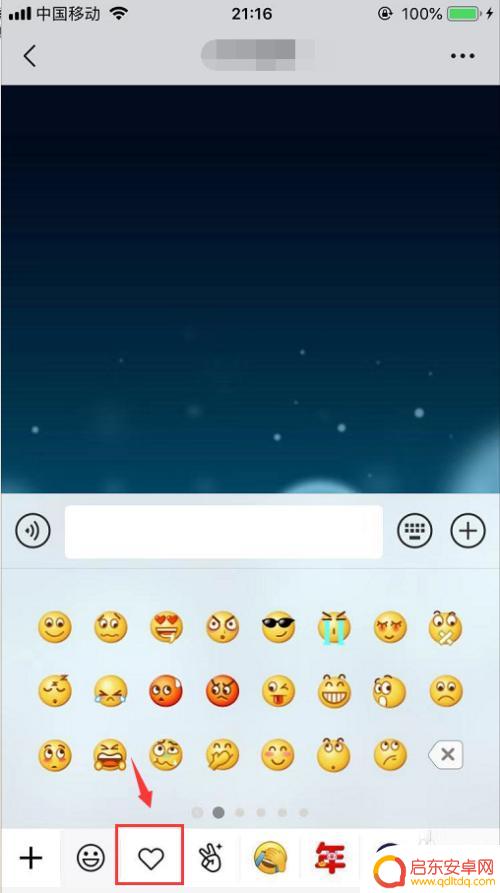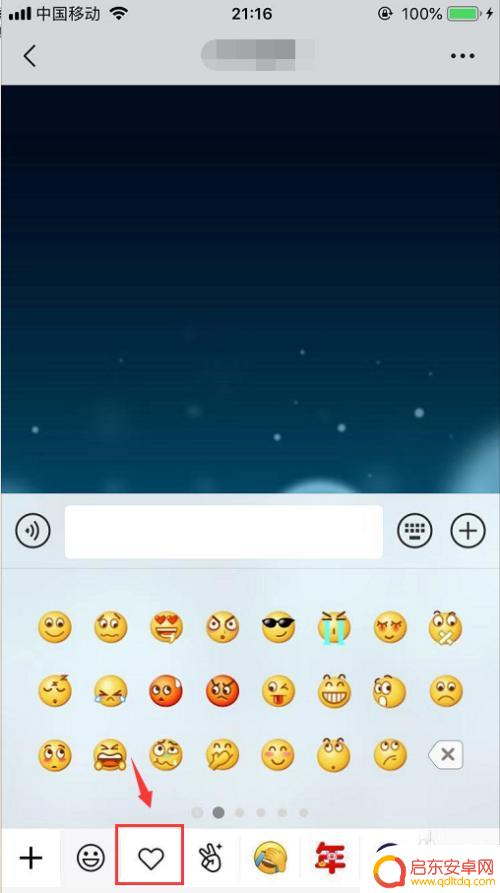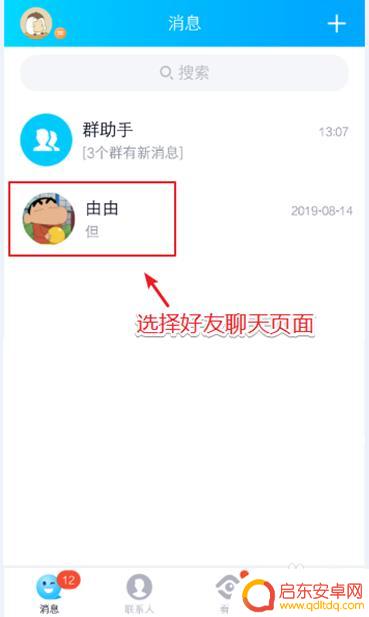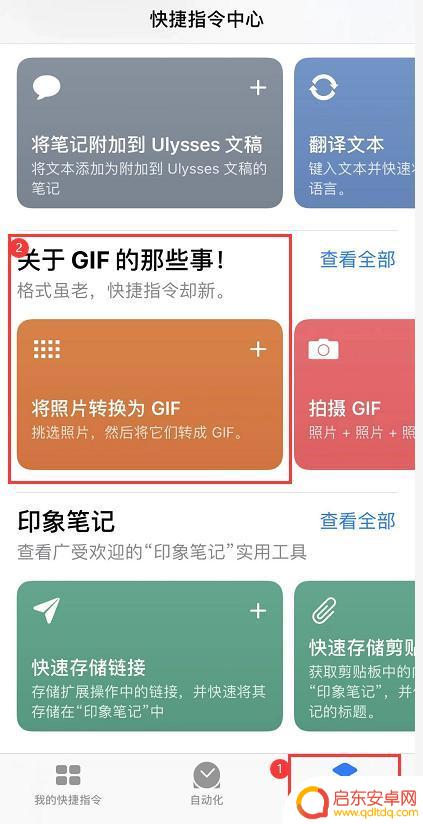图片如何用手机做表情 用手机照片制作表情包的技巧和注意事项
随着智能手机的普及和功能的不断提升,我们的生活变得更加便捷和丰富多样,除了传统的通信功能,手机还可以通过各种应用程序满足我们的各种需求,其中之一就是制作表情包。我们可以利用手机拍摄的照片和各类应用程序,轻松制作出个性化的表情包,以表达我们的情感和态度。但在制作表情包过程中,也有一些技巧和注意事项需要我们注意,以确保制作出的表情包效果达到预期。让我们一起来了解一下如何用手机照片制作表情包的技巧和注意事项吧!
用手机照片制作表情包的技巧和注意事项
方法如下:
1.首先打开相册,找到那张照片
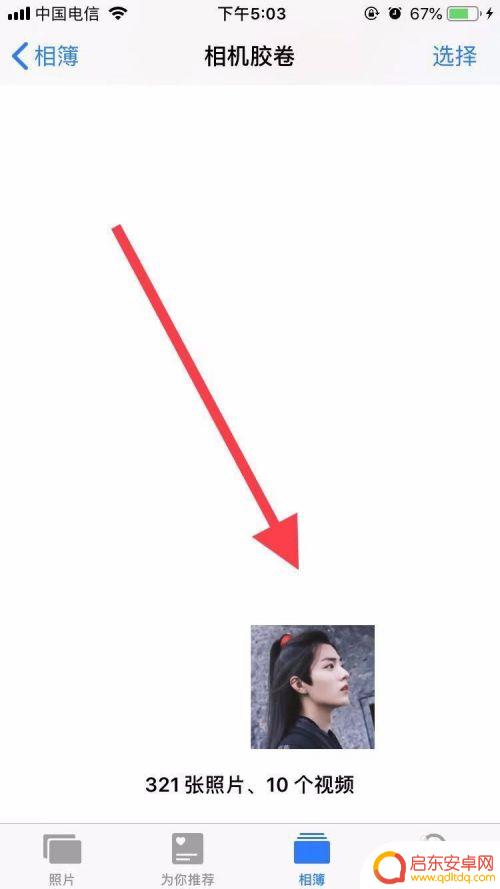
2.单击打开照片,点击右上角的编辑
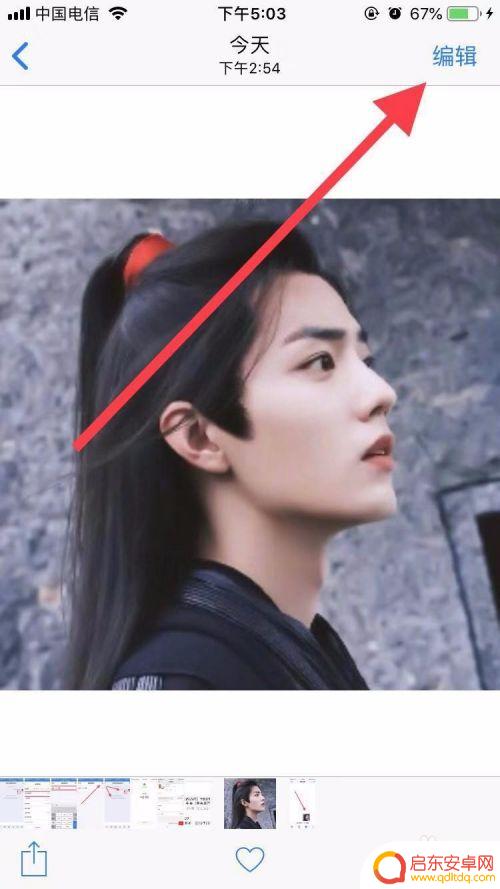
3.然后点击右下角的三个小点标志,如图所示
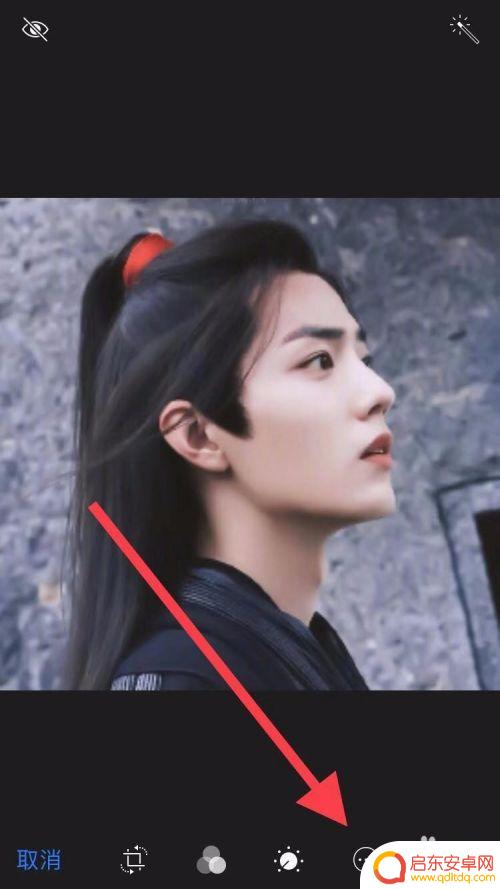
4.在弹出菜单中选择“标记”,点击进入
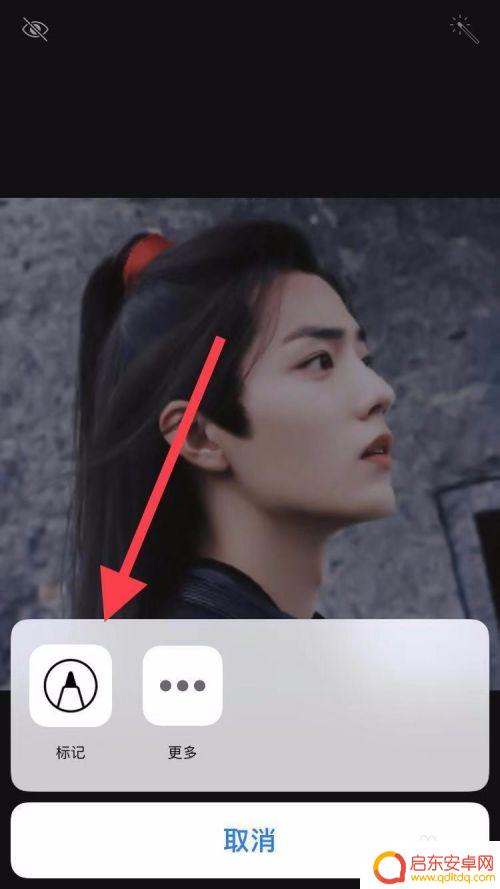
5.可以看到笔等工具,使用这些工具对照片进行创作编辑
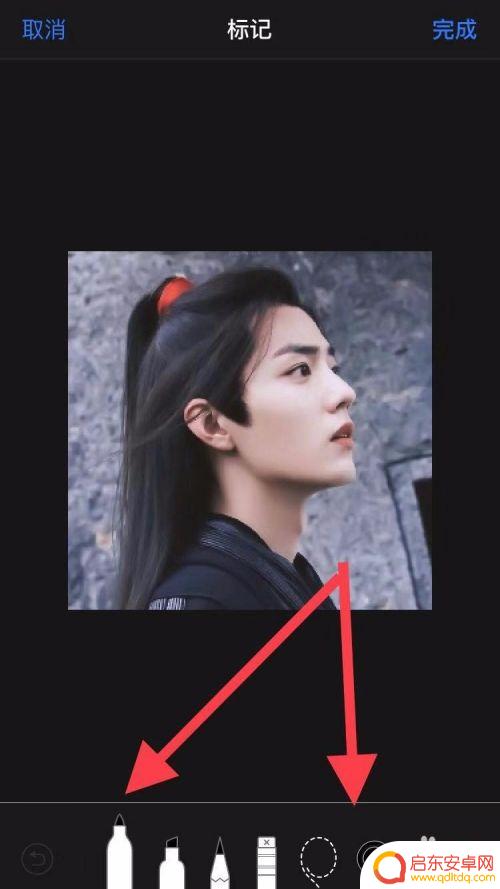
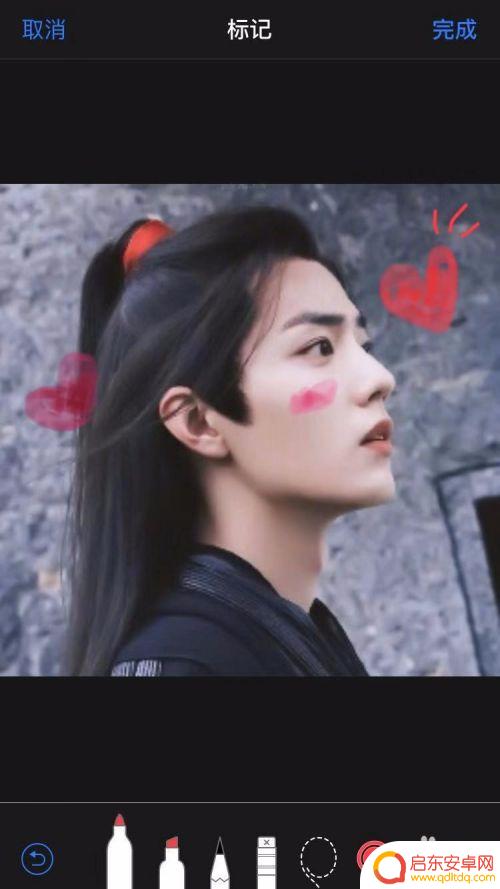
6.创作好后,如图所示,点击右上角的完成,然后再点一次完成
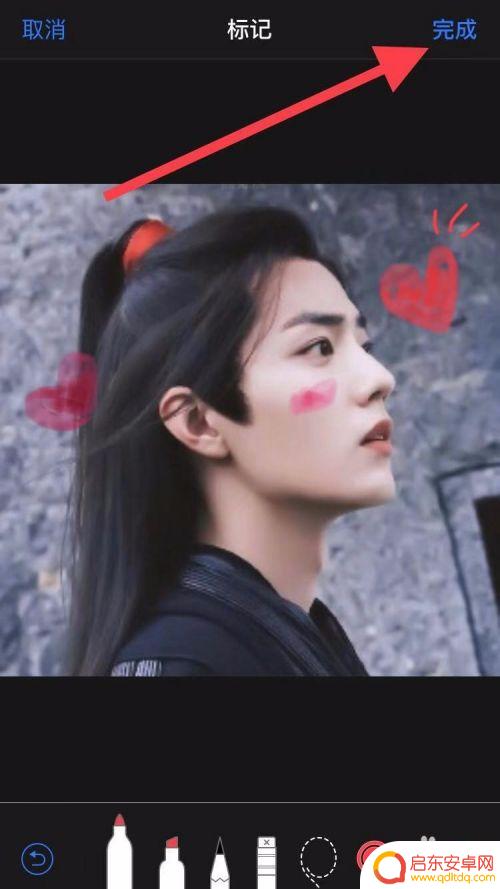

7.接着打开微信,打开对话框,点击右下角的笑脸
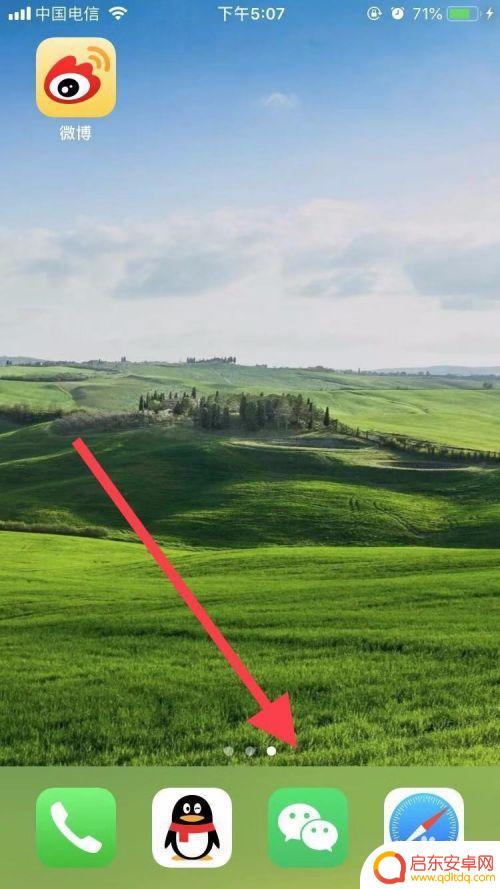
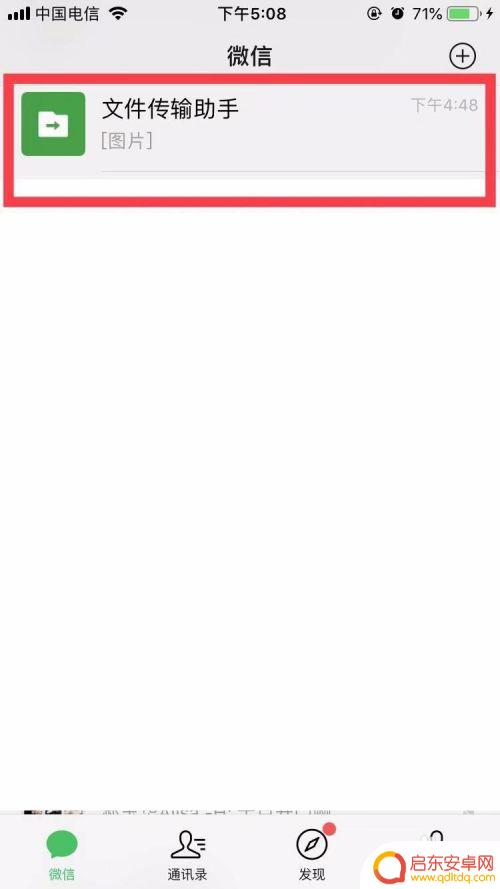
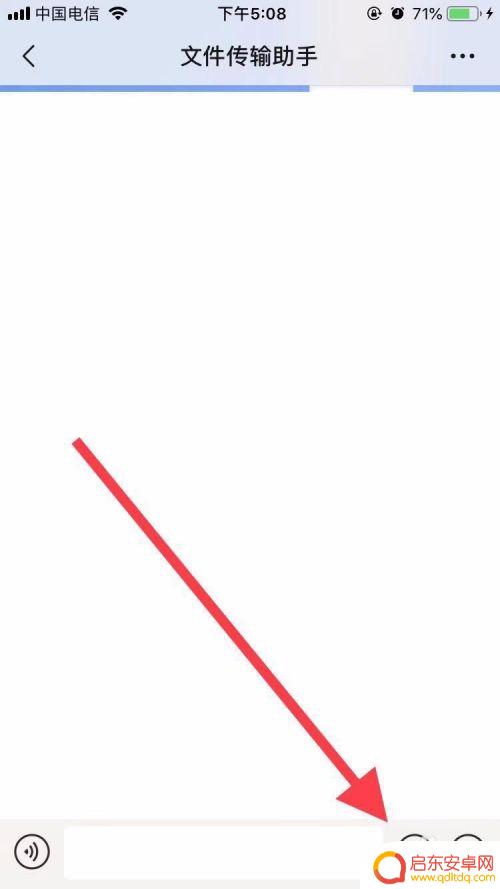
8.点击底部导航栏的爱心标志,点击加号
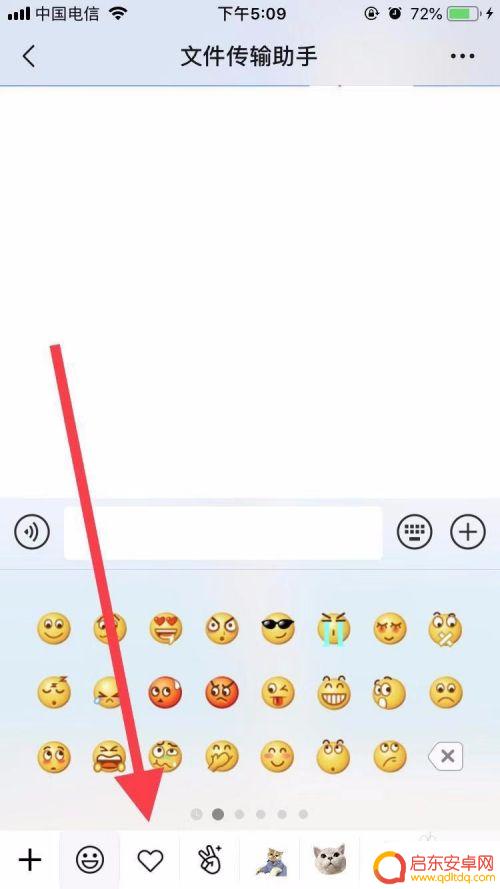
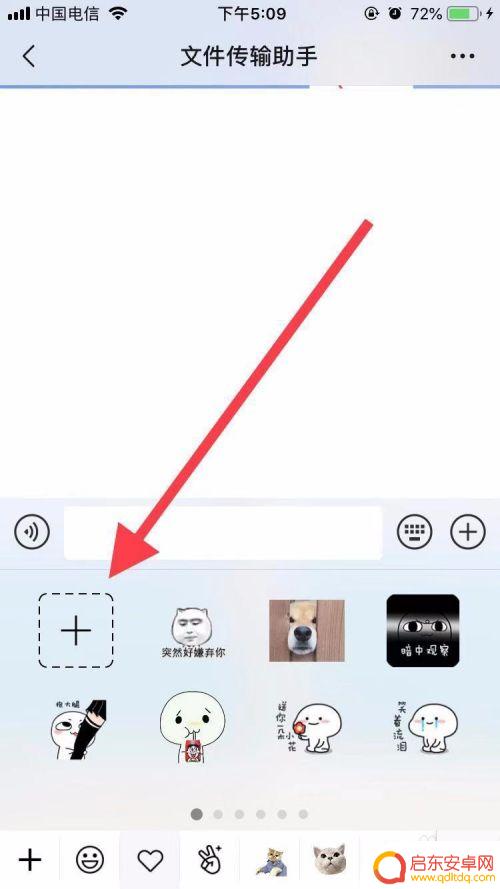
9.跳转表情包界面,点击加号,在相册中找到刚才创作好的图片单击
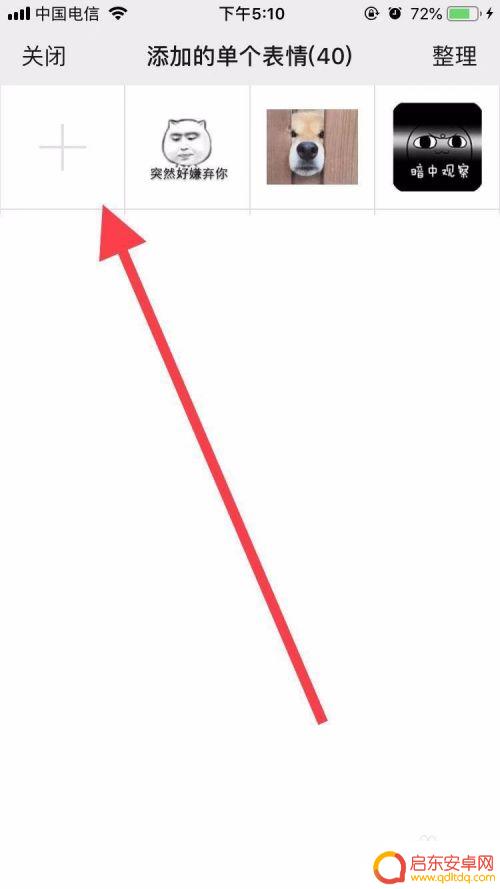
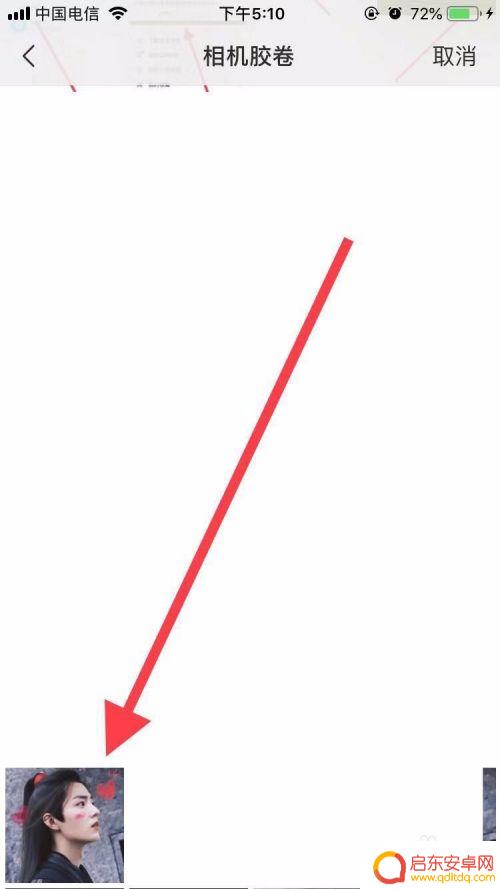
10.点击右上角的完成,然后点击右下角的确定。表情包添加成功,这时返回对话框,点击这个表情就可以发送了
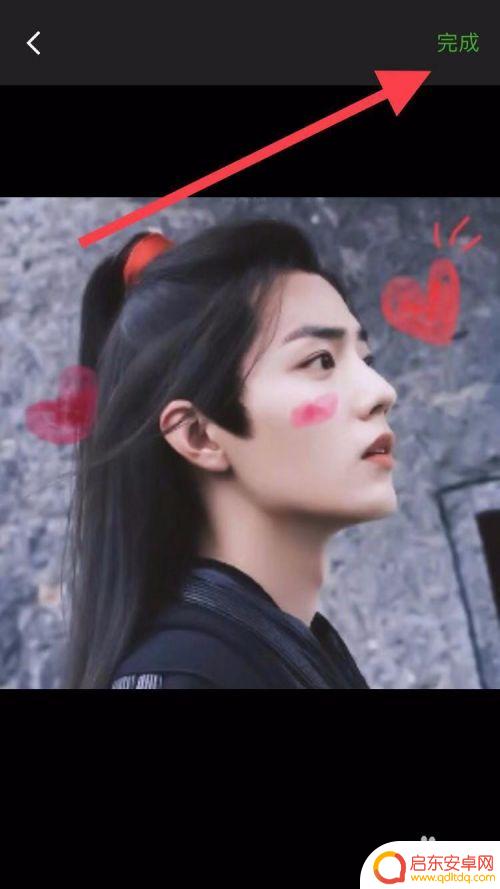
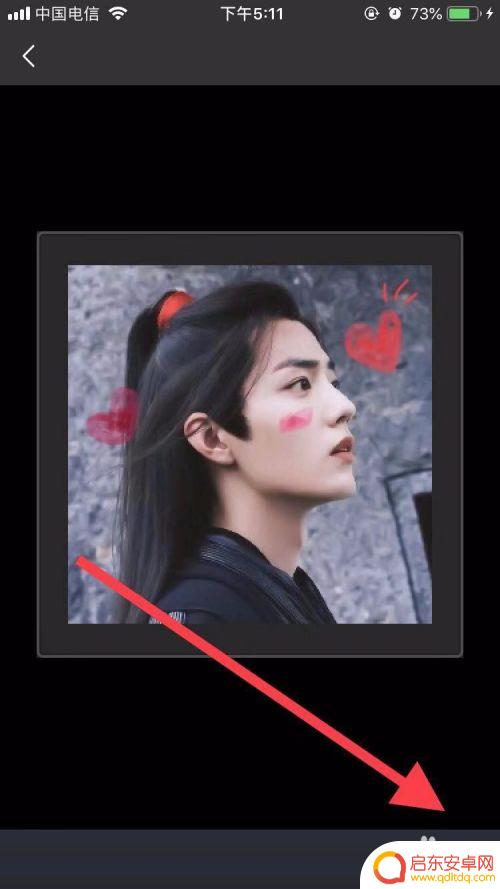

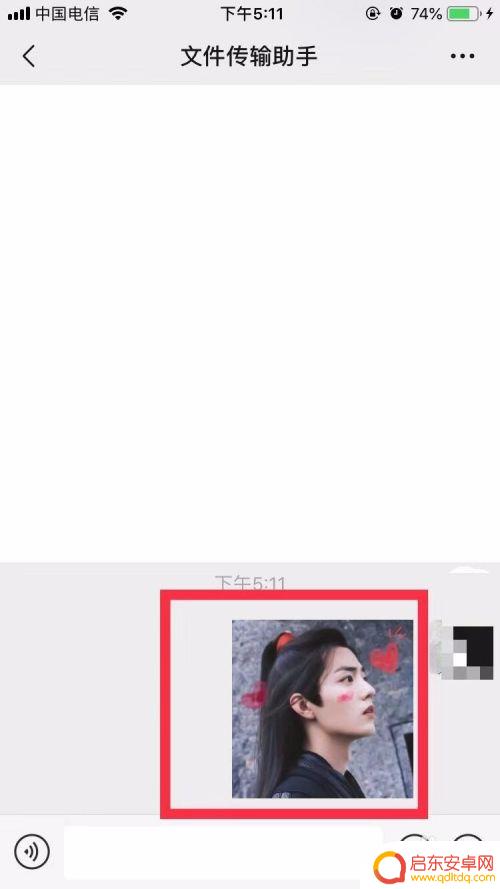
11.总结
1.打开相册,打开照片
2.点击编辑和更多,然后点击标记
3.对照片进行创作,点击保存
4.返回微信,打开对话框,点击笑脸图标
5.点击爱心标志,点击加号,进入表情包界面
6.点击加号,现在创作好的图片,点击确定
7.表情包创作成功

以上就是关于如何使用手机制作表情的全部内容,如果有不清楚的用户可以参考小编的步骤进行操作,希望对大家有所帮助。
相关教程
-
手机如何将图片做成表情包 手机照片制作表情包教程
如今,手机已成为我们生活中不可或缺的一部分,除了通讯和娱乐功能外,手机还可以让我们玩转表情包,在短信和社交媒体中使用表情包已经成为一种流行的表达方式。...
-
微信手机照片怎么做表情包 如何用手机照片制作可爱的表情包
随着社交媒体的普及,表情包已经成为人们日常交流中不可或缺的一部分,但是市面上的表情包很多都不够个性化,有没有一种方法能让我们自己制作出符合自己风格的表情包呢?利用手机照片制作可...
-
怎么手机自己制作表情包 如何用手机照片制作自己的表情包
表情包成为了我们日常交流的一种新方式,它能够用简单的图像表达出丰富的情感和态度,市面上的表情包虽然种类繁多,却难免有些不符合我们的个性和需求。如何才能制作出属于自己的个性化表情...
-
在手机上怎么画表情 手机QQ表情包制作步骤
在手机上怎么画表情?手机QQ表情包制作步骤是一种简单而有趣的方式,让用户可以根据自己的喜好和创意,制作出属于自己独一无二的表情包,通过简单的操作,用户可以选择喜欢的图片或者自己...
-
苹果手机怎么制作gif动态图片 iPhone 制作 GIF 动图的简单技巧
在如今的社交媒体时代,动态图片(GIF)已成为人们分享生活趣事和表达情感的流行方式之一,苹果手机用户也可以通过简单的技巧在iPhone上制作出精...
-
苹果手机怎样做表情包 利用iPhone制作动图表情包教程
现表情包已经成为了人们日常聊天中不可或缺的一部分,而在众多的表情包中,动图表情包更是备受喜爱。苹果手机如何制作动图表情包呢?幸运的是,iPhone提供了简单易用的工具和应用程序...
-
手机access怎么使用 手机怎么使用access
随着科技的不断发展,手机已经成为我们日常生活中必不可少的一部分,而手机access作为一种便捷的工具,更是受到了越来越多人的青睐。手机access怎么使用呢?如何让我们的手机更...
-
手机如何接上蓝牙耳机 蓝牙耳机与手机配对步骤
随着技术的不断升级,蓝牙耳机已经成为了我们生活中不可或缺的配件之一,对于初次使用蓝牙耳机的人来说,如何将蓝牙耳机与手机配对成了一个让人头疼的问题。事实上只要按照简单的步骤进行操...
-
华为手机小灯泡怎么关闭 华为手机桌面滑动时的灯泡怎么关掉
华为手机的小灯泡功能是一项非常实用的功能,它可以在我们使用手机时提供方便,在一些场景下,比如我们在晚上使用手机时,小灯泡可能会对我们的视觉造成一定的干扰。如何关闭华为手机的小灯...
-
苹果手机微信按住怎么设置 苹果手机微信语音话没说完就发出怎么办
在使用苹果手机微信时,有时候我们可能会遇到一些问题,比如在语音聊天时话没说完就不小心发出去了,这时候该怎么办呢?苹果手机微信提供了很方便的设置功能,可以帮助我们解决这个问题,下...